Das Ändern oder Aktualisieren vom E-Mail-Passwort / Kennwort in MS Outlook ist einfach, wenn man es schon mal gemacht hat!1.) ... Das Ändern vom Passwort im MS Outlook!
|
| (Bild-1) Ändern oder Aktualisieren vom E-Mail Passwort in MS Outlook! |
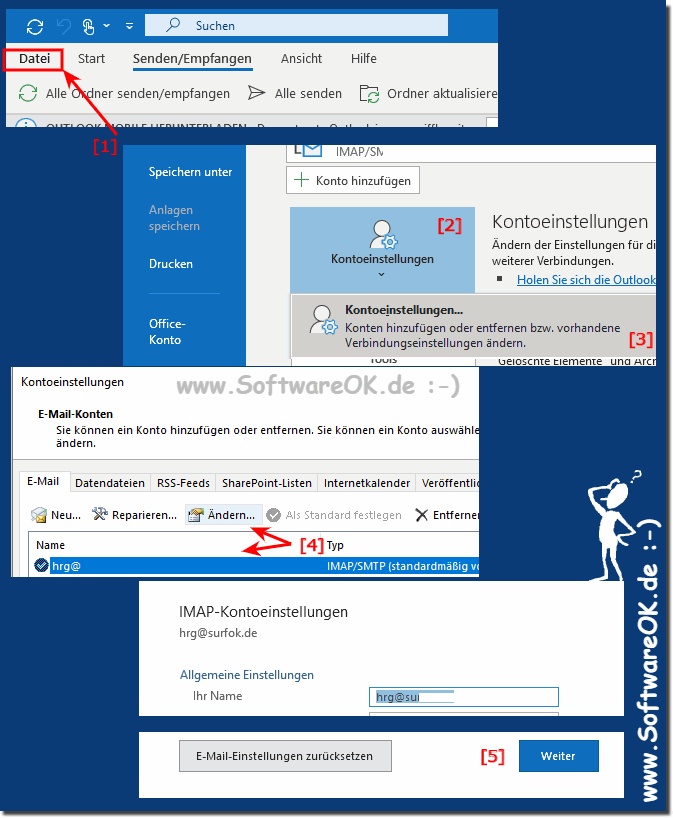 |
2.) Das Outlook.com-Kennwort vergessen!
Wenn Sie Ihr Kennwort für Outlook.com vergessen haben, können Sie es nicht direkt über Outlook ändern. Anders gesagt, um Ihr Outlook.com-Kennwort zurückzusetzen, müssen Sie zuerst den Abschnitt "Kennwort ändern" auf der Website von Outlook.com aufrufen, um Ihr Konto zu aktualisieren, und dann das Kennwort in Outlook für Windows aktualisieren.
Für Outlook:
1. Gehen Sie zu Microsoft-Kontosicherheit und wählen Sie Kennwortsicherheit .
Für Google Mail:
1. Besuchen Sie http://mail.google.com/
Für Yahoo Mail:
1. Gehen Sie zu https://login.yahoo.com/!
Beachten Sie, dass Sie bei jedem Anbieter den Anweisungen zum Zurücksetzen Ihres E-Mail-Kennworts auf der Website des Anbieters oder über den Helpdesk des E-Mail-Anbieters folgen sollten.
Also immer beim jeweiligen Anbieter folgen Sie den Anweisungen zum Ändern des Kennworts Ihres E-Mail-Kontos auf der Anbieter-Seite, oder an den Helpdesk des E-Mail-Anbieters.
3.) Was ist zu beachten beim Ändern oder Aktualisieren vom E-Mail-Passwort in MS Outlook!
Beim Ändern oder Aktualisieren des E-Mail-Passworts in MS Outlook sind einige wichtige Punkte zu beachten:1. Synchronisierung mit dem E-Mail-Anbieter:
Stellen Sie sicher, dass das neue Passwort, das Sie in MS Outlook eingeben, mit dem Passwort übereinstimmt, das Sie beim E-Mail-Anbieter festgelegt haben. Andernfalls kann Outlook keine Verbindung zu Ihrem E-Mail-Konto herstellen.
2. Benutzernamen und E-Mail-Adresse überprüfen:
Stellen Sie sicher, dass Benutzername und E-Mail-Adresse in den Outlook-Kontoeinstellungen korrekt sind. Diese Informationen müssen mit den Daten übereinstimmen, die Ihr E-Mail-Anbieter zur Identifizierung Ihres Kontos verwendet.
3. Aktualisierung auf anderen Geräten:
Wenn Sie Ihr Passwort in MS Outlook ändern, müssen Sie möglicherweise auch das Passwort auf anderen Geräten oder E-Mail-Clients aktualisieren, die dasselbe E-Mail-Konto verwenden. Andernfalls kann es zu Verbindungsproblemen kommen.
4. Sicherheit:
Wählen Sie ein sicheres Passwort, das aus einer Kombination aus Buchstaben, Zahlen und Sonderzeichen besteht. Um die Sicherheit Ihres Kontos zu gewährleisten, vermeiden Sie einfache oder leicht zu erratende Passwörter.
5. Achten Sie auf Fehlermeldungen:
Überprüfen Sie nach dem Ändern des Passworts in Outlook, ob mögliche Fehlermeldungen oder Warnungen vorliegen. Dies kann auf Probleme hinweisen, die behoben werden müssen, um sicherzustellen, dass das E-Mail-Konto reibungslos funktioniert.
6. Regelmäßige Aktualisierung:
Es wird empfohlen, Passwörter regelmäßig zu aktualisieren, um die Sicherheit Ihres Kontos zu erhöhen. Planen Sie regelmäßige Überprüfungen und Aktualisierungen Ihrer Passwörter ein, um unbefugten Zugriff zu verhindern.
Info:
Wenn Sie diese Punkte beachten, können Sie sicherstellen, dass die Änderung oder Aktualisierung Ihres E-Mail-Passworts in MS Outlook reibungslos verläuft und Ihr Konto sicher bleibt.
Wenn Sie diese Punkte beachten, können Sie sicherstellen, dass die Änderung oder Aktualisierung Ihres E-Mail-Passworts in MS Outlook reibungslos verläuft und Ihr Konto sicher bleibt.
FAQ 39: Aktualisiert am: 27 April 2024 16:42
